6. A feladattábla frissítése és figyelése
Azure DevOps Services | Azure DevOps Server 2022 – Azure DevOps Server 2019
A feladatok teendőlista-elemekhez való hozzáadása elengedhetetlen a megvalósításukhoz szükséges munka nyomon követéséhez. A feladatok segítenek megbecsülni az egyes csapattagok és a csapat egésze által végzett munkát is. A kapacitáseszköz azt jelzi, hogy a csapat mennyi munka mellett kötelezheti el magát. Ha hatékonyan szeretné összehasonlítani a kapacitást a tervezett munkával, határozza meg és becsülje meg az egyes hátralékelemek tevékenységeit.
Átfogó tevékenységek definiálása
- Minden munka rögzítése: Adjon hozzá annyi feladatot, amennyi szükséges az egyes teendőnapló-elemek elvégzéséhez szükséges munka teljes rögzítéséhez.
- A munkatípusok megkülönböztetése: Különböző tevékenységeket jelöl, például tervezést, kódolást, tesztelést, tartalomlétrehozást vagy külön feladatokkal végzett bejelentkezéseket.
-
Felelősség hozzárendelése:
- Egyéni tevékenységek: A csapattagok általában saját feladataikat adják hozzá, és becsléseket adnak a munkaterhelésükre.
- Kezdeti feladatok: A fejlesztési vezető meghatározhatja egy történet vagy követelmény kezdeti feladatait.
Munkamennyiség becslése
- Becslések beállítása: Munkamennyiség-becslések hozzárendelése minden tevékenységhez a szükséges teljes munka méréséhez.
- Összhangban a kapacitással: A kapacitási eszközzel biztosíthatja, hogy a becsült munka megfeleljen a csapat rendelkezésre álló kapacitásának.
A feladatok hatékony hozzáadásával és kezelésével a csapat egyértelműen tisztában van az egyes elemek relatív fontosságával és szükséges erőfeszítésével, ami jobb számítási feladatok elosztását és projekttervezését biztosítja.
Előfeltételek
| Kategória | Követelmények |
|---|---|
| Projekt hozzáférés | projekt tagja. |
| engedélyek | - A Közreműködők vagy Projektgazdák biztonsági csoport tagja. A hozzáadásról a Felhasználók hozzáadása projekthez vagy csapathozcímű témakörben olvashat. – Munkaelemek megtekintése vagy módosítása: A csomópont munkaelemeinek megtekintése és A csomópont munkaelemeinek szerkesztése a engedélyezéseengedélyekkel. Alapértelmezés szerint a Közreműködők csoport rendelkezik ezzel az engedéllyel. További információ: Engedélyek és hozzáférés beállítása a munkakövetéshez. |
| hozzáférési szintek | Munkaelemek hozzáadásához és az összes táblafunkció gyakorlásához: Legalább Alapszintű hozzáférés. |
| Sprint hátralék | Feladatok a sprint-hátralék. |
Feljegyzés
A érdekelt hozzáféréssel rendelkező felhasználók nem frissíthetik a kártyákon megjelenített mezőket, és a Tervezés panelen nem módosíthatják a sprint-hozzárendelést.
Feljegyzés
Az Érdekelt hozzáféréssel rendelkező felhasználók nem adhatnak hozzá feladatokat, nem frissíthetik a kártyákon megjelenített mezőket, nem frissíthetik az állapotot húzással és ejtéssel, vagy a Tervezés panelen módosíthatják a sprint hozzárendelését.
Nyissa meg a csapat sprint feladattábláját
A projektből nyissa meg a csapat sprint hátralékát.
Válassza a(z) Táblák>Sprinteklehetőséget.
Válassza ki a megfelelő Csapat a csapatválasztó menüből.
Válassza Taskboardlehetőséget.
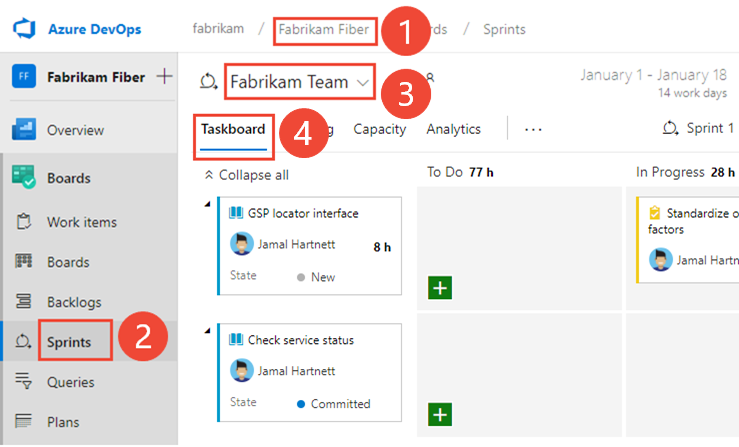
Másik csapat kiválasztásához nyissa meg a választót, és válasszon egy másik csapatot, vagy válassza a Futamok megtekintése könyvtárat vagy az Összes futam tallózása lehetőséget. Vagy a keresőmezőbe beírhat egy kulcsszót a projekthez tartozó csapat-hátralékok listájának szűréséhez.
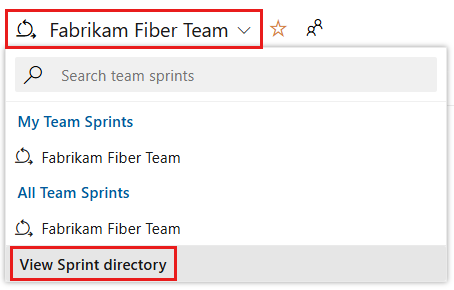
Ha a megjelenítettnél eltérő futamot szeretne választani, nyissa meg a sprintválasztót, és válassza ki a kívánt futamot.
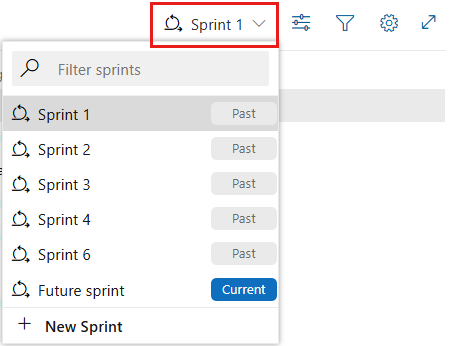
A rendszer csak azokat a futamokat sorolja fel, amelyek az aktuális csapatfókuszhoz vannak kiválasztva. Ha nem látja a kívánt futamokat a listában, válassza az Új futam lehetőséget a menüből, majd válassza a Meglévő iteráció kiválasztása lehetőséget. További információt az iterációs (sprint) útvonalak definiálása című témakörben talál.
A projektből nyissa meg csapata sprint hátralékát. (1) Ellenőrizze, hogy a megfelelő projektet választotta-e, (2) válassza Boards>Sprints, (3) válassza ki a megfelelő csapatot a csapatválasztó menüből, végül (4), válassza a (4) Taskboard.
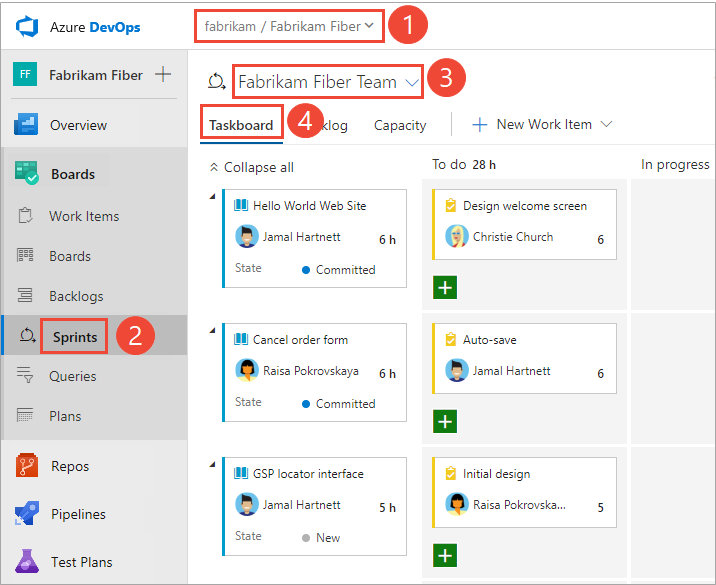
Másik csapat kiválasztásához nyissa meg a választót, és válasszon egy másik csapatot, vagy válassza az
 Összes futam tallózása lehetőséget. Vagy a keresőmezőbe beírhat egy kulcsszót a projekthez tartozó csapat-hátralékok listájának szűréséhez.
Összes futam tallózása lehetőséget. Vagy a keresőmezőbe beírhat egy kulcsszót a projekthez tartozó csapat-hátralékok listájának szűréséhez.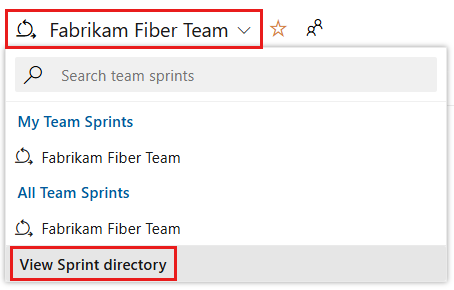
Ha a megjelenítettnél eltérő futamot szeretne választani, nyissa meg a sprintválasztót, és válassza ki a kívánt futamot.
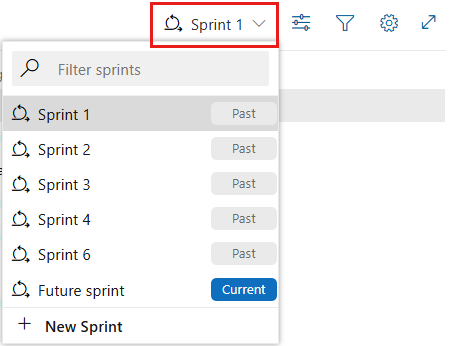
A rendszer csak az aktuális csapatfókuszhoz kiválasztott futamokat sorolja fel. Ha nem látja a kívánt futamokat a listában, válassza az Új futam lehetőséget a menüből, majd válassza a Meglévő iteráció kiválasztása lehetőséget. További információt az iterációs (sprint) útvonalak definiálása című témakörben talál.
A feladattábla testreszabása
Minden csapat a következő módokon szabhatja testre a feladattáblát :
- Oszlopok hozzáadása vagy átnevezése.
- A kártyák testreszabása egy másik mező megjelenítéséhez vagy a kártya színének a megadott mezőfeltételek alapján történő módosításához.
- Hibák megjelenítése a feladattáblán. A csapat dönthet úgy, hogy a termékelmaradási elemekhez hasonló hibákat kezel, ahogyan az ebben a cikkben látható, vagy kezelheti őket a feladatokhoz hasonlóan. Ha feladatokhoz hasonló módon követi nyomon a hibákat, akkor azok a sprint-hátralékokon és a Taskboardok feladatokkal azonos szinten jelennek meg.
- A feladattáblán megjelenő kártyák testreszabása más mezők megjelenítéséhez.
- Hibák megjelenítése a feladattáblán. A csapat dönthet úgy, hogy a termékelmaradási elemekhez hasonló hibákat kezel, ahogyan az ebben a cikkben látható, vagy kezelheti őket a feladatokhoz hasonlóan. Ha a feladatokhoz hasonló hibákat követ nyomon, azok megjelennek a sprint-hátralékokon és a feladattáblákon a feladatokkal azonos szinten.
A termékhátrelmező táblától eltérően csapatkonfigurációs beállítással nem adhat hozzá további oszlopokat a feladattáblához . Ehelyett módosítania kell a projekt által használt tevékenységmunkaelem-típus munkafolyamat-definícióit. A munkafolyamat testreszabásai frissítik a feladattábla oszlopait a projekt összes csapata számára.
A rendszergazdák az alábbi módokon szabhatják testre a feladattáblát az összes csapathoz:
A rendszergazdák a projekthez kiválasztott folyamatmodell alapján az alábbi módokon szabhatják testre a feladattáblát az összes csapat számára:
Örökölt folyamatmodell:
- Egyéni munkafolyamat-állapot hozzáadása a tevékenység WIT-éhez egy folyamathoz
- Egyéni munkaelemtípus hozzáadása a feladattáblához egy folyamathoz
Helyszíni XML-folyamatmodell:
Tálcán elhelyezett vezérlők
| Vezérlő | Függvény |
|---|---|
| Restancia | Váltás sprint hátralék nézetre |
| Beszáll | Váltás Taskboard nézetre |
| Kapacitás | Váltás kapacitástervezésre |
| Csoportosítás történetek/személyek szerint | Kártyák csoportosításának váltása hátralékelemek vagy csapattagok alapján |
| Személy | Tevékenységek szűrése az Összeshöz vagy egy kijelölt csapattaghoz rendelt elemek megjelenítéséhez |
|
|
A tábla beállításainak megnyitása |
|
|
Teljes képernyős mód megadása vagy kilépés |
Lásd még a Backlog billentyűparancsait.
A napi scrum-értekezletek előrehaladásának áttekintése
A napi Scrum alatt szűrheti a feladattáblát, hogy az érdekes elemekre összpontosíthasson.
- Rendezés hátralékelemek vagy csoportosítás történetek szerint a termék-hátralékelemek, -történetek, -követelmények vagy hibák előrehaladásának figyeléséhez.
- Csoport személyek szerint, ha az egyes csapattagok állapotát szeretné figyelni.
Feljegyzés
A feladattábla automatikusan frissül, amikor változások történnek. Nincs élő frissítésvezérlés, egyszerűen a háttérben történik. Amikor más csapattagok áthelyezik vagy átrendezik a kártyákat a tálcán, a feladattábla automatikusan frissül ezekkel a módosításokkal. A legújabb módosítások megtekintéséhez nem kell lenyomnia az F5 billentyűt.
A Személy szűrőt akkor használja, ha az egyes csapattagokhoz rendelt munkára szeretne összpontosítani.
Tipp.
Ha olyan feladatokat lát, amelyek nem tartoznak a csapatához, ellenőrizze, hogy a megfelelő csapatot választotta-e ki.
Állapot megjelenítése elemeken
Ezzel a nézetben gyorsan láthatja, hogy mely elemek közelednek a befejezéshez, és melyek még nem kezdődtek el.
Ha a kártyákat a teendőlista-feladat csoportosításuk alapján szeretné megjeleníteni, válassza a
 Nézetbeállítások lehetőséget, és válassza a Történetek (agilis), Problémák (alapszintű), teendőlista-elemek (Scrum esetén) és Követelmények (CMMI esetén).
Nézetbeállítások lehetőséget, és válassza a Történetek (agilis), Problémák (alapszintű), teendőlista-elemek (Scrum esetén) és Követelmények (CMMI esetén).
Összecsukhatja az összes sort vagy kibonthatja az összes sort, és szelektíven kibonthat
 és összecsukhat
és összecsukhat egy sort, hogy egy adott elemre és annak tevékenységeire összpontosítson.
egy sort, hogy egy adott elemre és annak tevékenységeire összpontosítson.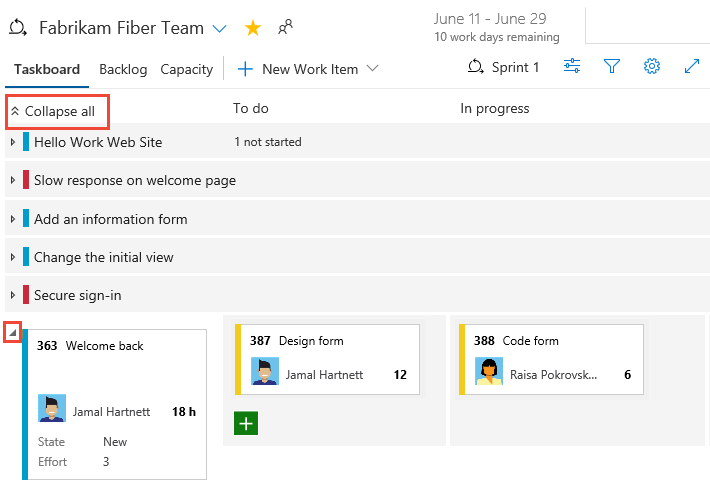
Csapattag állapotának megjelenítése
Ezzel a nézetben a befejezett munkára és az egyes csapattagok hátralévő munkájára összpontosíthat. Gyorsan láthatja, hogy kinek lehet szüksége segítségre a sprintfeladatok elvégzéséhez. Ez a nézet a kijelölt csapattaghoz rendelt elemeket és tevékenységeket jeleníti meg.
Ha egy adott csapattag tevékenységeire szeretne szűrni, válassza a ![]() szűrőikont, majd válassza ki a nevüket a Hozzárendelt szűrőmezőből.
szűrőikont, majd válassza ki a nevüket a Hozzárendelt szűrőmezőből.
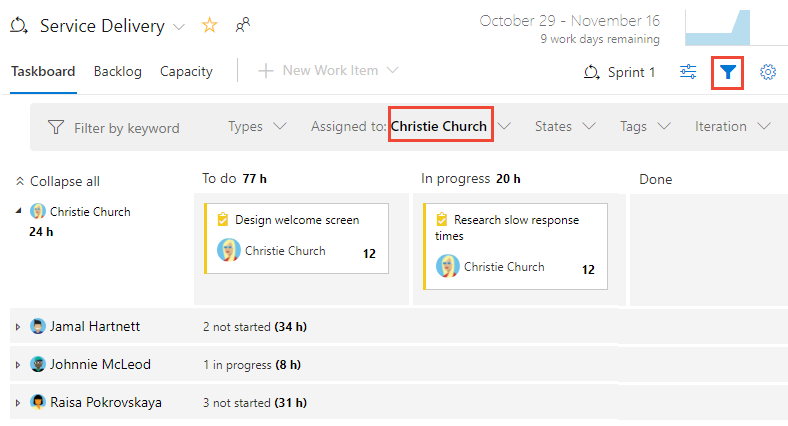
Tevékenységek csoportosítása csapattagok szerint
Ezzel a nézettel gyorsan megtekintheti az egyes csapattagokhoz társított összes feladatot. A hátralékelemek nem jelennek meg ebben a nézetben, csak az egyes személyekhez társított feladatok.
Válassza a nézetbeállítások ikont, és válassza a
 Személyek lehetőséget.
Személyek lehetőséget.Csak azok a csapattagok szerepelnek a listában, akikhez tevékenységek vannak rendelve. Az összes feladat kártyákként jelenik meg az oszlopállapotuk alatt.
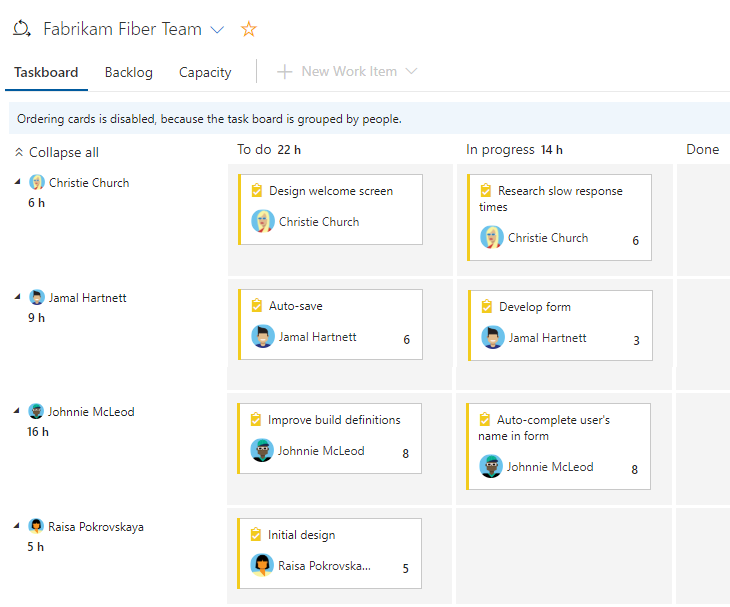
Ha egy adott csapattag tevékenységeire szeretne szűrni, válassza a Szűrő
 lehetőséget, majd válassza ki a nevüket a Hozzárendelt szűrőmezőből. További információ: Hátralékok, táblák, lekérdezések és tervek interaktív szűrése.
lehetőséget, majd válassza ki a nevüket a Hozzárendelt szűrőmezőből. További információ: Hátralékok, táblák, lekérdezések és tervek interaktív szűrése.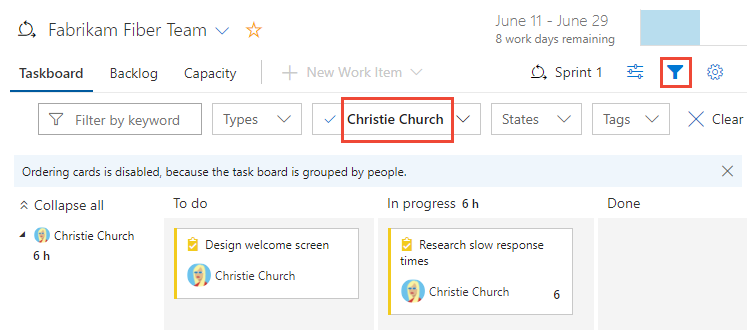
Tevékenységek frissítése a futamciklus során
A feladattábla gyors munkát végez a tevékenység állapotának és a hátralévő munka frissítésének folyamatán.
Tevékenység állapotának frissítése
Húzza a tevékenységeket egy alsóbb rétegbeli oszlopba, hogy tükrözze, hogy folyamatban vagy befejeződött-e.
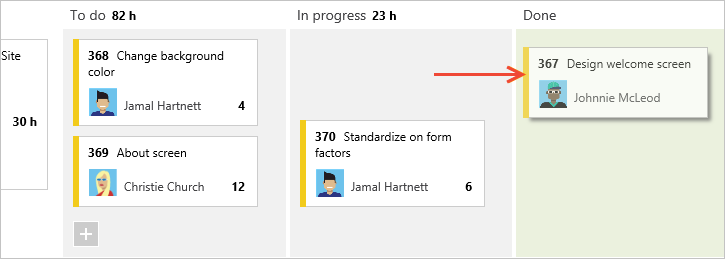
Amikor áthelyez egy tevékenységet a Kész vagy a Kész oszlopba, a rendszer a CMMI kivételével automatikusan 0 értékre frissíti a Hátralévő munka mezőt. Ha azt észleli, hogy további munka van hátra, módosítsa az állapotot folyamatban lévőre vagy teendőre, és adjon meg egy értéket a fennmaradó munka számára.
Hátralévő munka frissítése
Frissítse Hátralévő munka, lehetőleg a napi Scrum-értekezlet előtt, amely segít a csapatnak tájékozódni az előrehaladásról. Emellett simább leégésdiagramot is biztosít.
Minden csapattag áttekintheti a feladatokat, és megbecsülheti a hátralévő munkát. Ha azt észlelik, hogy a feladat a vártnál tovább tart, növelniük kell a feladat hátralévő munkáját. A fennmaradó munka mindig pontosan azt tükrözze, hogy a csapattag becslései mennyi munka maradnak a feladat elvégzéséhez.
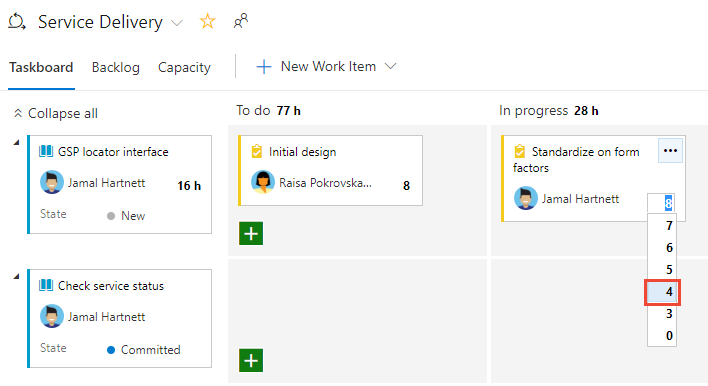
Zárja be a futamot, és frissítse a feladattáblát
A futam végén végezze el az alábbi végső feladatokat:
- Az összes befejezett tevékenység hátralévő munkája nulla
- Az összes befejezett teendőlista-elem állapotának frissítése
- Húzza a hiányos hátralékelemeket és tevékenységeket a következő futamra vagy vissza a termék-hátralékra.
Húzzon egy hiányos elemet a termék-hátralékra vagy egy jövőbeli futamra, és frissíti az összes befejezetlen gyermekfeladat iterációs útvonalát, hogy megfeleljen a termék-hátralék iterációs útvonalának vagy a jövőbeli futamnak.
Lásd még : Futamtevékenységek vége.
A feladattábla elemeinek számának csökkentése
Ha túllépi a tálcán engedélyezett elemek számát, egy üzenet jelenik meg, amely jelzi, hogy csökkentenie kell az elemek számát. Az elemek maximális száma a követelmény- és tevékenységkategóriákban szereplő munkaelem-típusokat tartalmazza.
A feladattábla elemeinek számát csökkentheti, ha áthelyezi őket a hátralékba vagy egy másik futamba. Ha áthelyez egy szülő PBI-t vagy felhasználói történetet, az összes aktív gyermekfeladat (az állapot nem egyenlő a Kész vagy a Bezárt állapottal) automatikusan a szülőelemhez kerül.
- A feladatlapról húzza a PBI-t vagy a felhasználói történetet az első oszlopból a hátralistára vagy a következő sprintre. A gyermekfeladatok automatikusan a szülőelemhez kerülnek.
- A sprint hátralékában jelölje ki többször az áthelyezni kívánt elemeket, majd válassza ki az elem helyi menüjét. Ezután válassza ki azt az iterációt, amelybe áthelyezi őket.
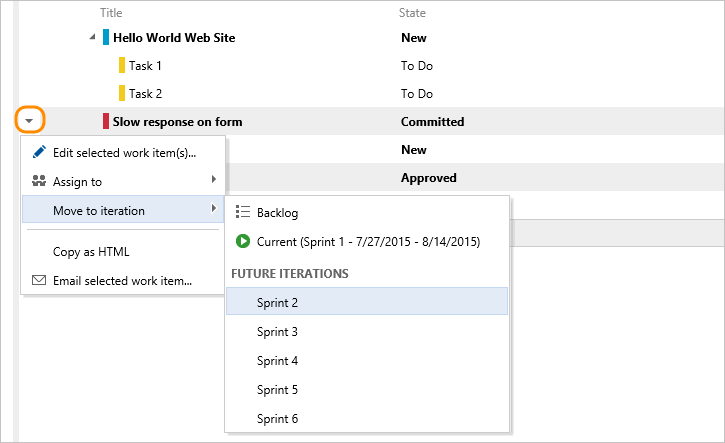
Ha a projekt helyszíni XML-folyamatot használ, növelheti az engedélyezett elemek maximális számát.
Következő lépés
Kapcsolódó cikkek
- Hátralékelemek hozzárendelése egy sprinthez Hátralékelemek hozzárendelése a sprinthez
- A hátralékok, táblák, lekérdezések és tervek interaktív szűrése A hátralékok, táblák, lekérdezések és tervek interaktív szűrése
- A Scrum legjobb gyakorlatai alkalmazása
- Futamok megtervezése Sprinttervezés
- Futamok ütemezése Futamok ütemezése
- A(z) sprint burndown monitorozása
- A sprint feladattábla testreszabása A sprint feladattábla testreszabása
- Kezeled a kapacitást a kapacitástervezéssel